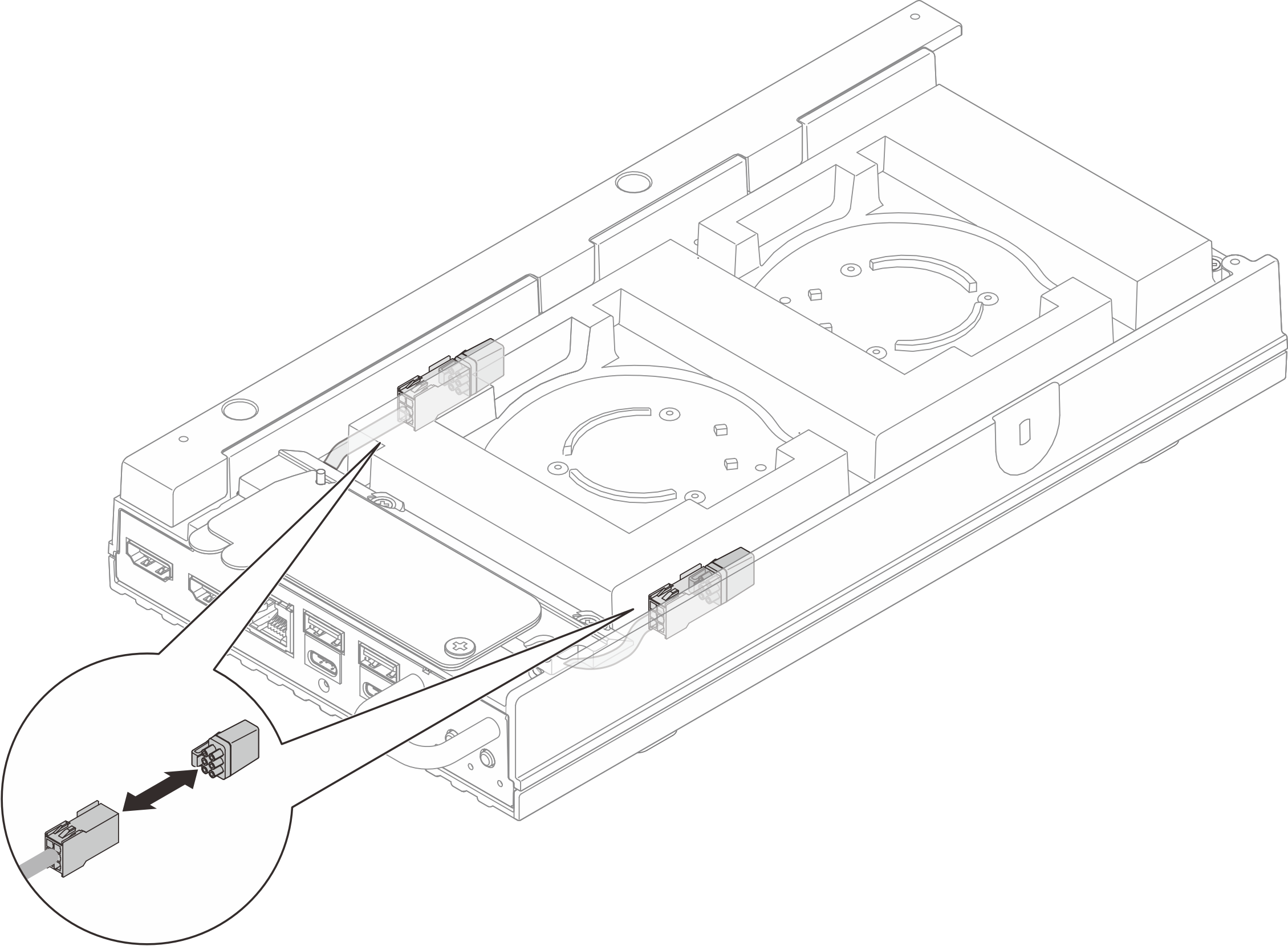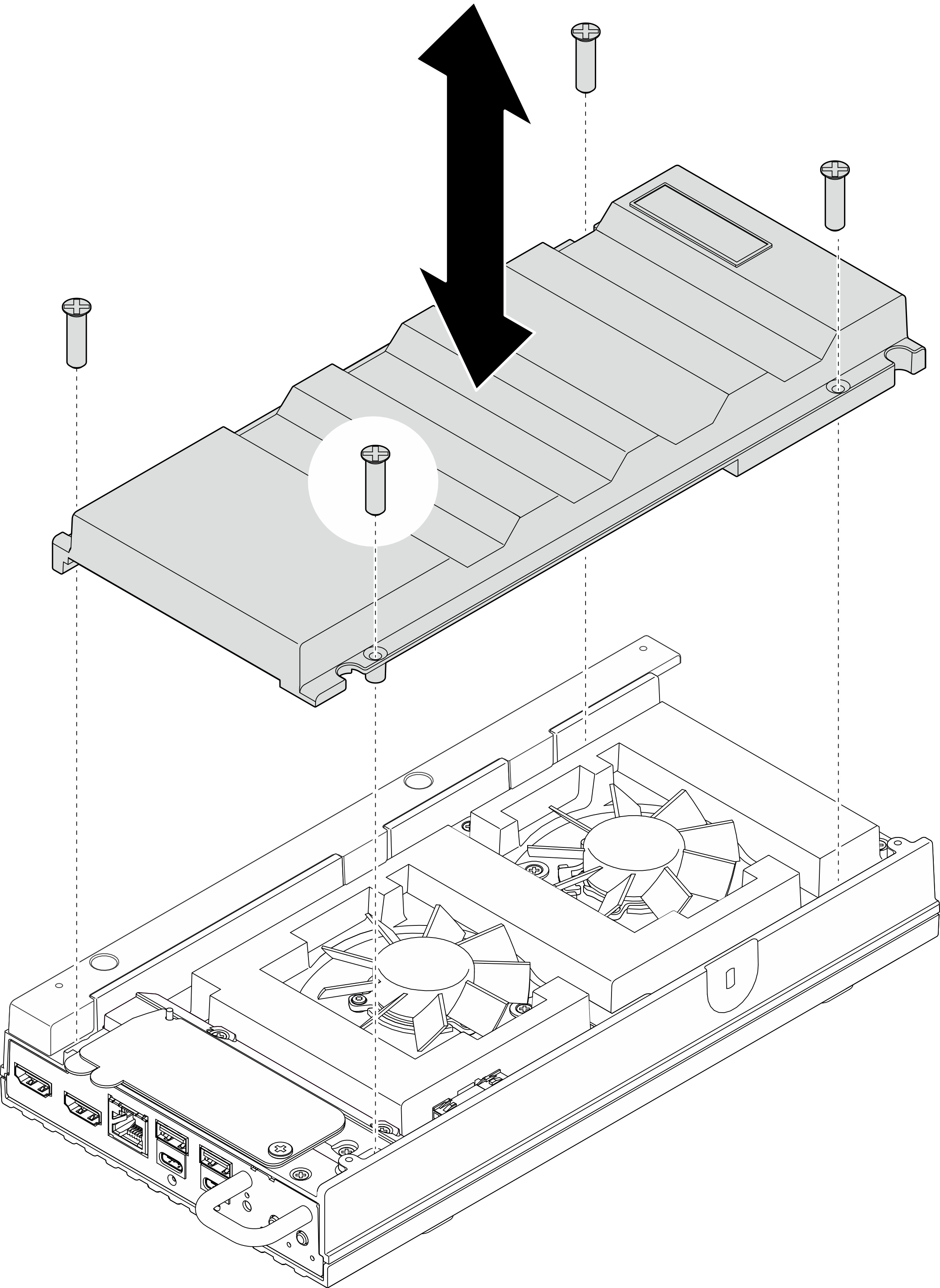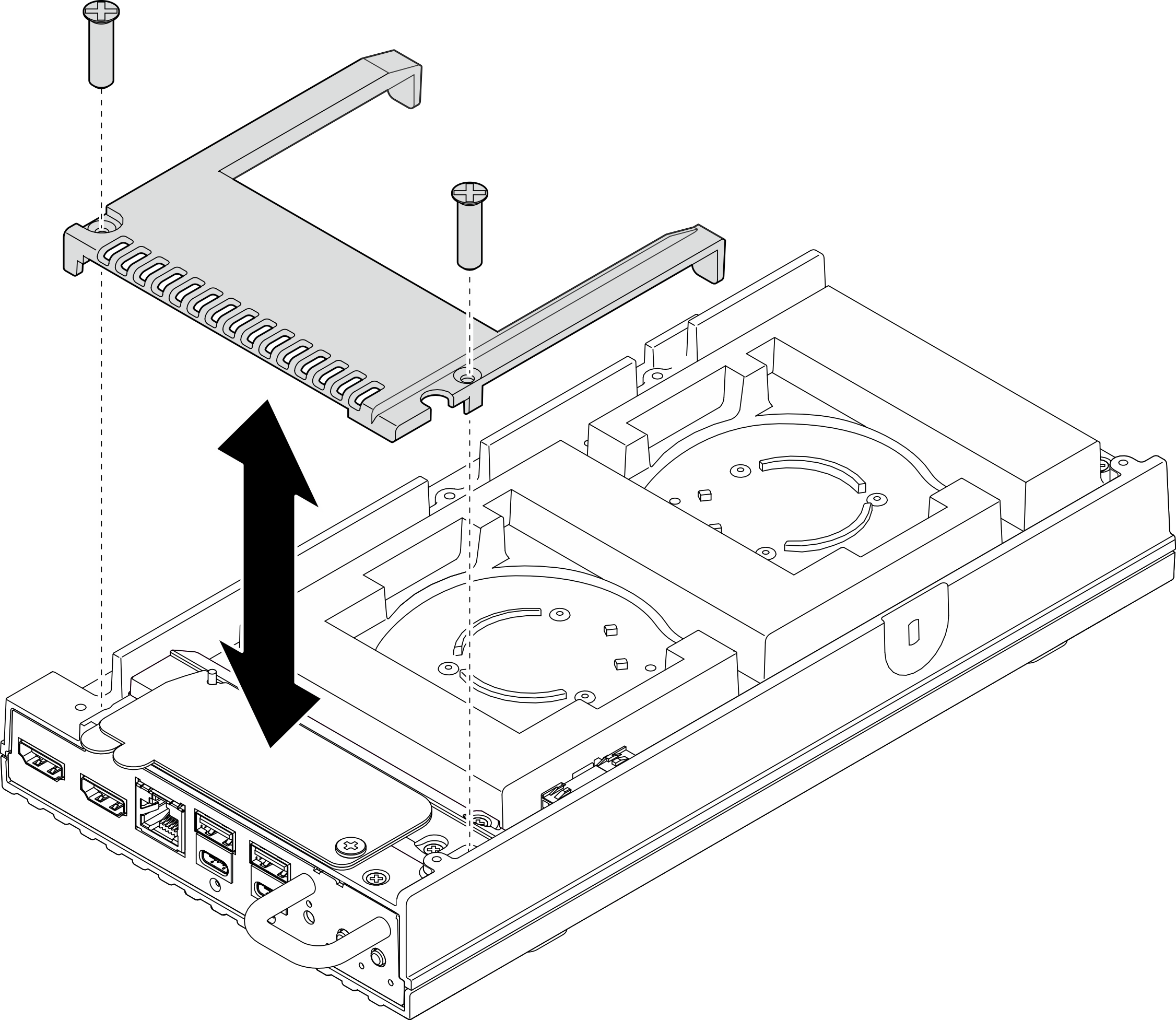ファン・シュラウドの取り付け
ファン・シュラウドを取り付けるには、このセクションの説明に従ってください。
このタスクについて
S002
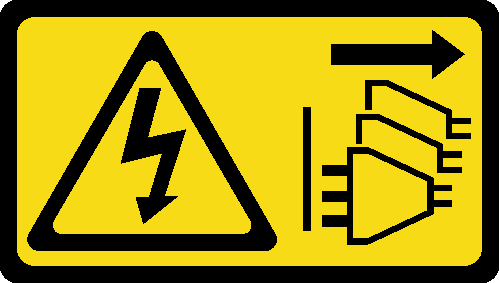
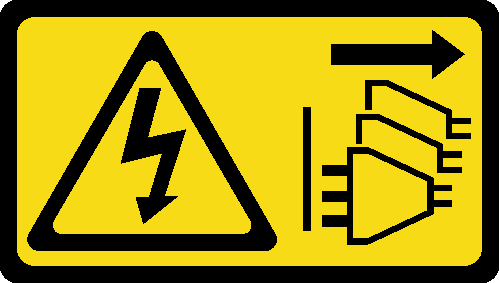
注意
装置の電源制御ボタンおよびパワー・サプライの電源スイッチは、装置に供給されている電流をオフにするものではありません。デバイスには 2 本以上の電源コードが使われている場合があります。デバイスから完全に電気を取り除くには電源からすべての電源コードを切り離してください。
S017
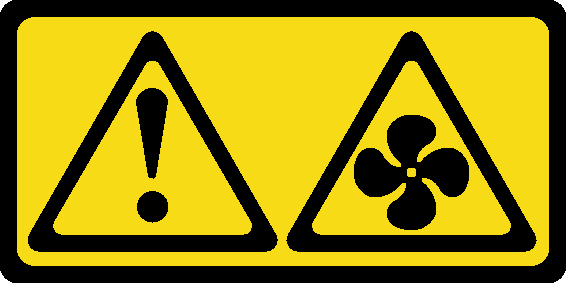
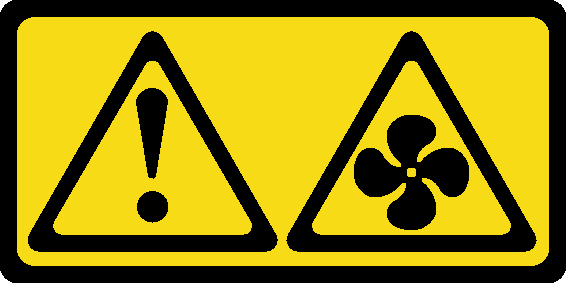
注意
ファンの羽根が近くにあります。指や体の他の部分が触れないようにしてください。
取り付けるファン・シュラウドに応じて、該当セクションに進んでください。
デスクトップ・マウントのファン・シュラウドの取り付け
ラック・マウントのファン・シュラウドの取り付け
手順
- このタスクの準備をします。
- ファン・シュラウドを取り付けます。
フィードバックを送る